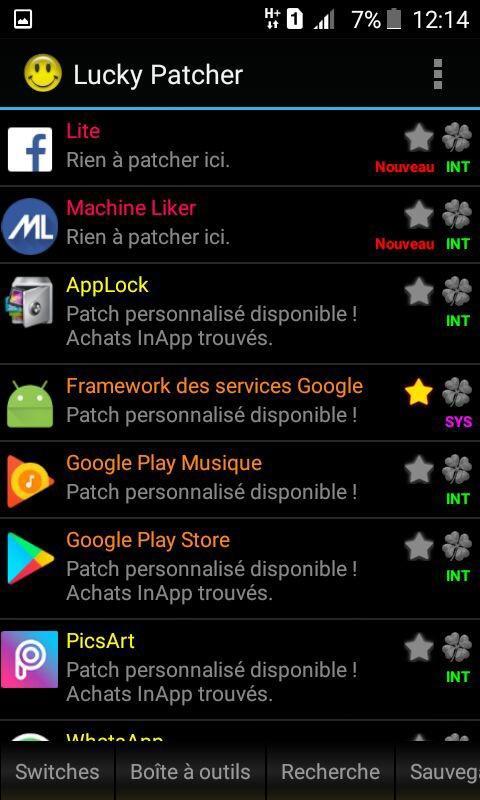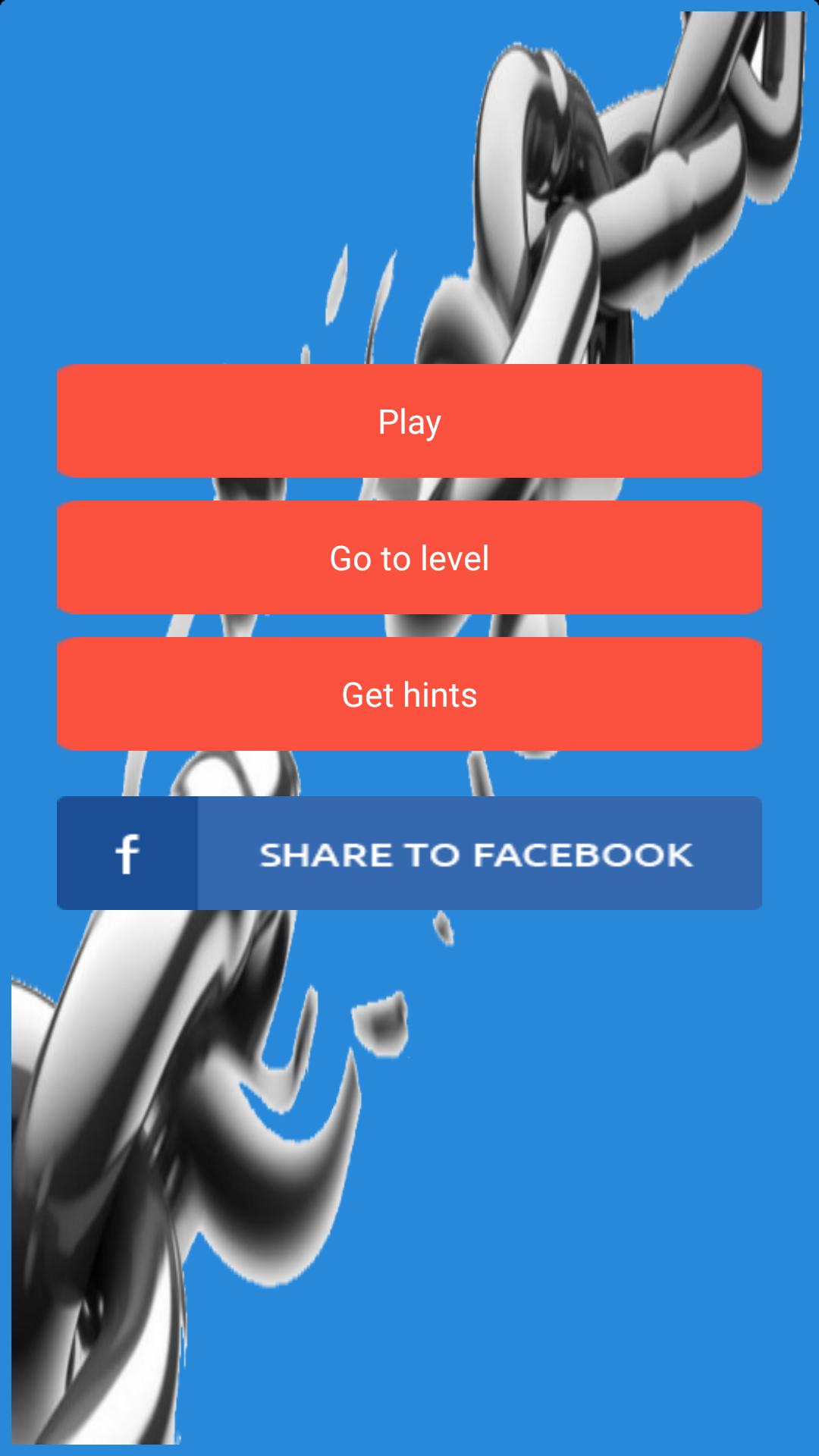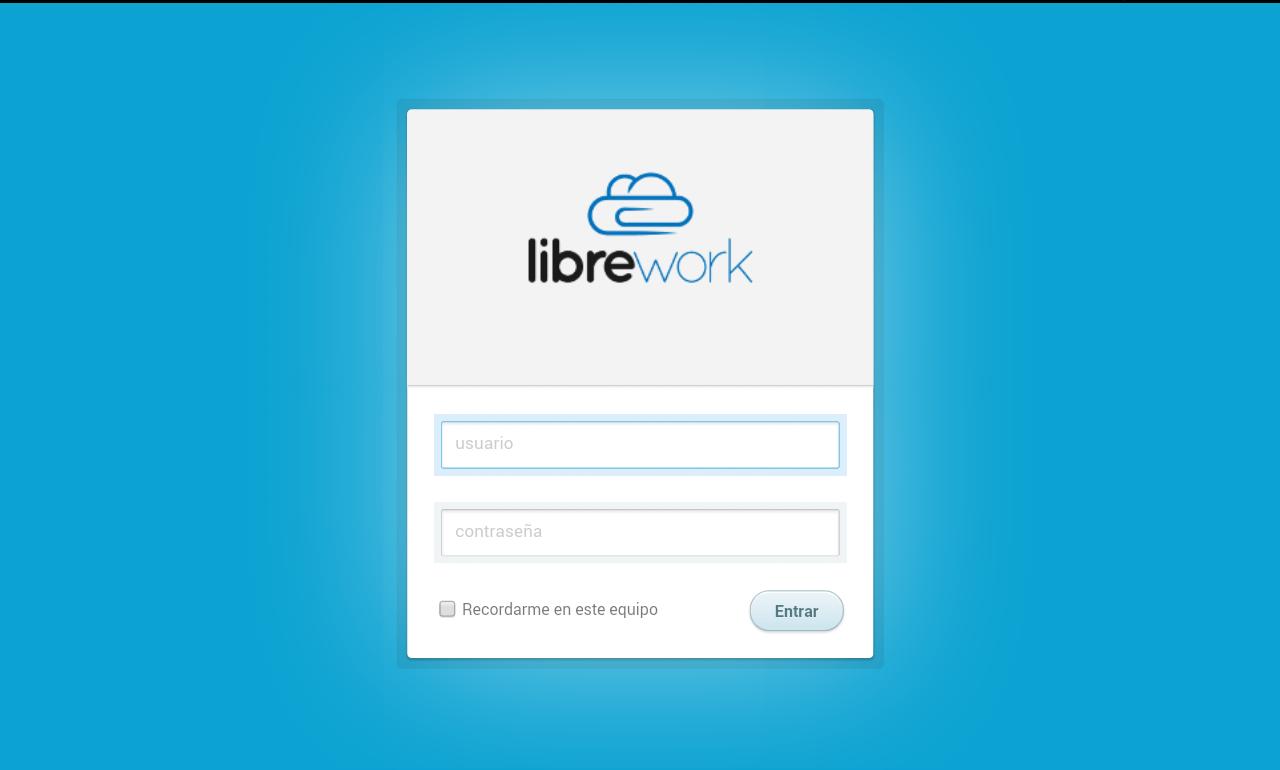
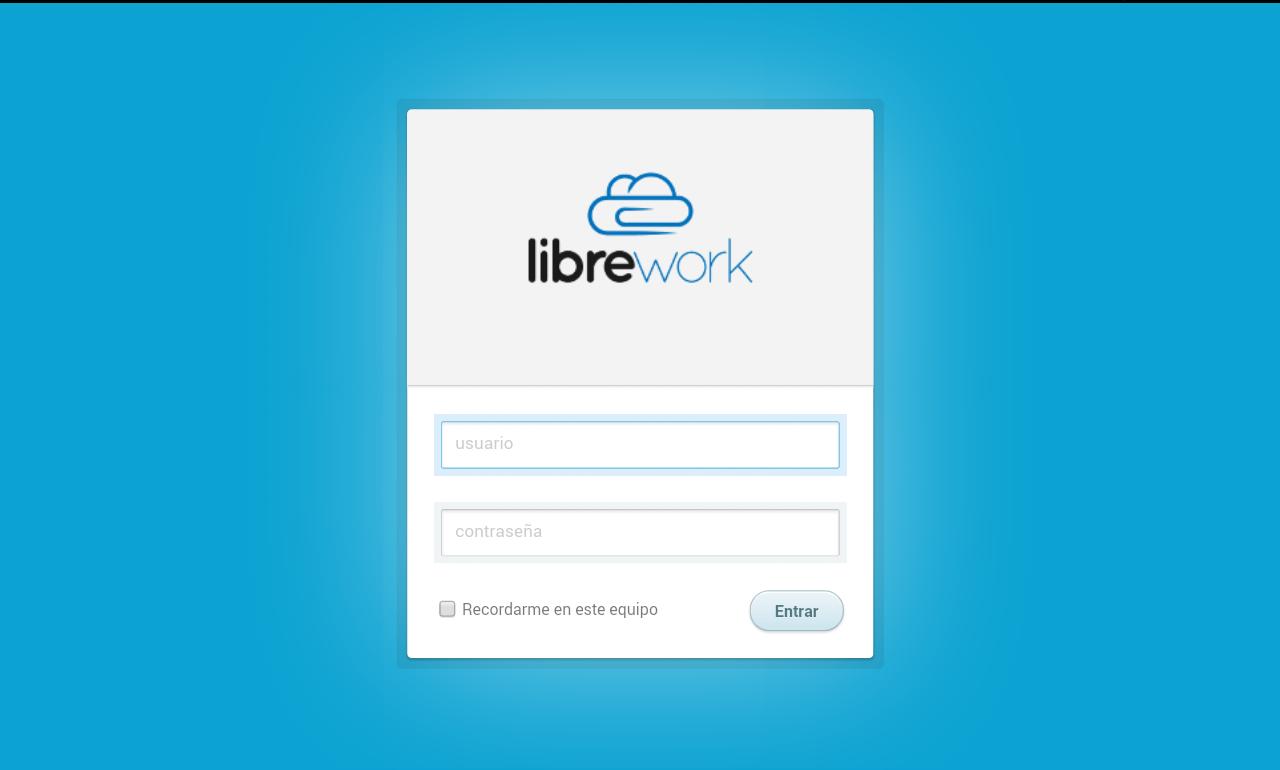
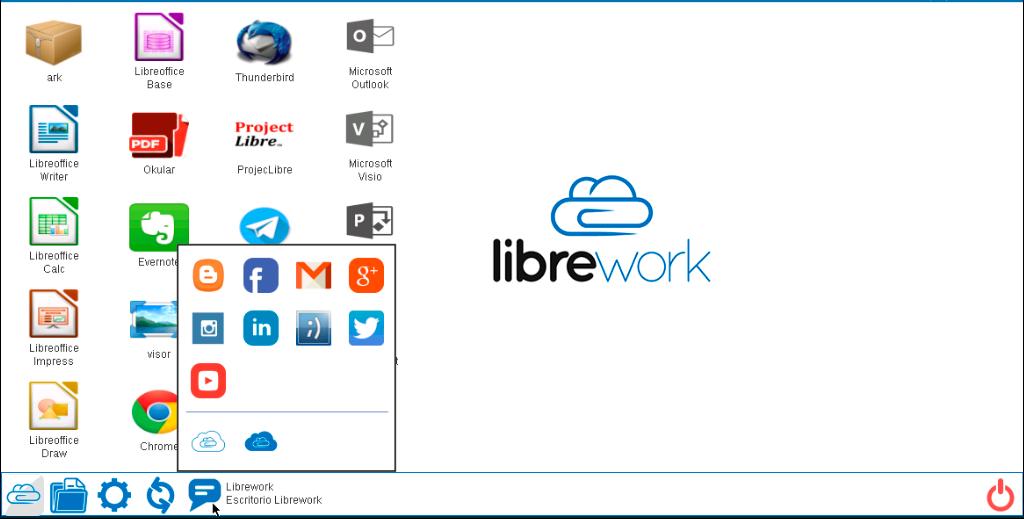
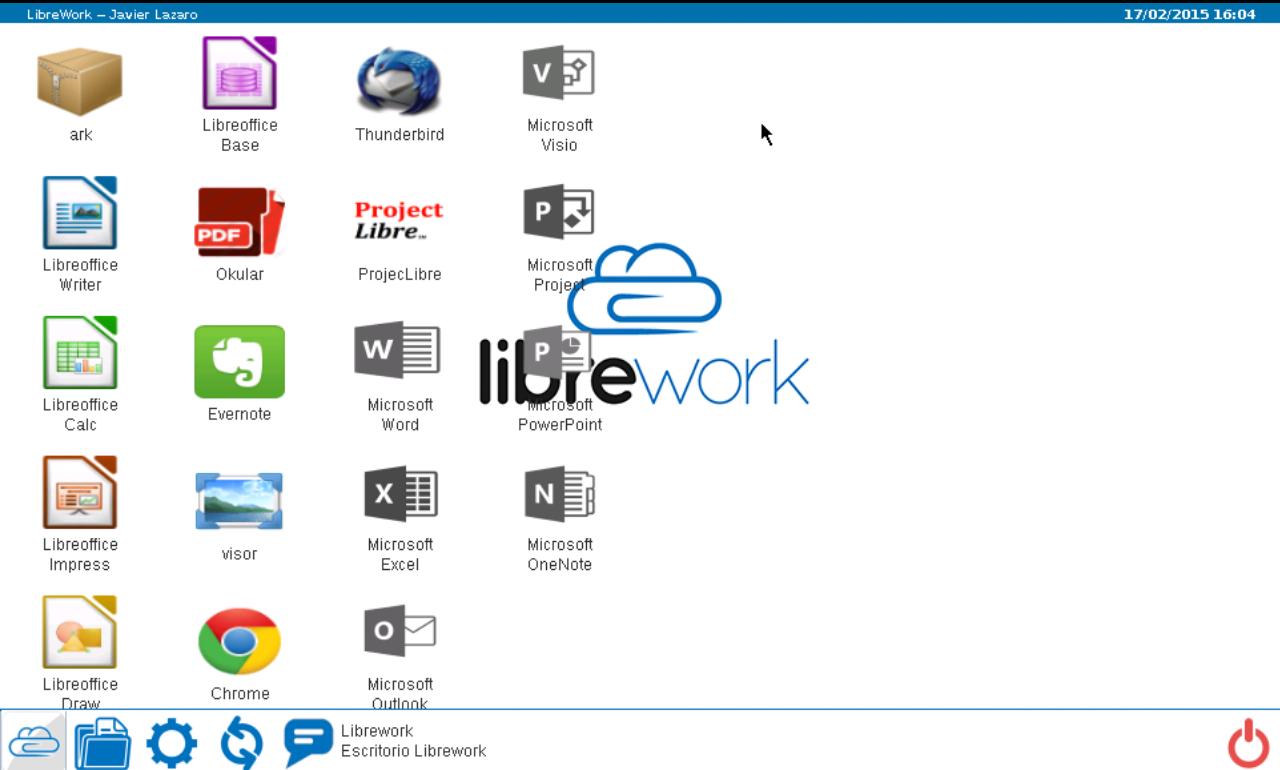
Librework Desktop dans le cloud que vous pouvez utiliser pour vos tâches quotidiennes.
Escritorio LibreWork est une application utilisée pour se connecter à un bureau virtuel gratuit. Librework est un bureau cloud que vous pouvez utiliser pour votre base de journée ou votre entreprise telle que Document Edition via LibreoFiice, utilisez des applications de bureau complètes et envoyez / recevant le courrier de l'entreprise.
Freework Free comprend les applications de bureau suivantes;
- Bureau gratuit
- Projet gratuit
- arche
- Evernote
- télégramme
- Okulaire
- Mozilla Thunderbird
- Google Chrome
Librework est intégré à vos comptes dans Google Drive, Dropbox et Box Storage Services et les services d'impression de Google Print. Vous pouvez configurer autant de comptes que vous le souhaitez. Avec l'application Librework, vous pouvez télécharger des fichiers directement sur vos services de stockage sans dépenser le taux de données ou naviguer avec une liberté complète.
Vous avez besoin d'un compte gratuit Freework pour pouvoir utiliser cette application. Pour en savoir plus sur Librework et la création de votre propre compte, visitez https://librework.com
L'application LibreWork est utilisée pour se connecter à un espace de travail gratuit - un bureau cloud que vous pouvez utiliser pour votre base quotidienne ou votre entreprise telle que Document Edition, Applications d'accès et réception d'expédition / e-mail de l'entreprise. Librework est intégré à vos comptes dans Google Drive, Dropbox et Box Storage Services et les services d'impression de Google Print. Vous avez besoin d'un compte de travail libre gratuit ou premium pour utiliser cette application. Pour en savoir plus sur Librework et la création de votre propre compte, visitez https://librework.com/products
- Clavier: Pour montrer le clavier, il est nécessaire de faire un geste de déplacement du bord droit de l'écran vers la gauche. Cela montrera une barre en bas de l'écran. Si nous cliquons sur la partie gauche de cette barre, le clavier de l'écran s'affichera. Ici, nous écrire le texte souhaité, qui sera introduit en complétant un mot ou en cliquant sur la touche «Entrée». Pour cacher la barre de texte, nous ferons le geste opposé, le déplacement de gauche à droite sur le bord droit de l'écran.
- Gestion du pointeur: nous pouvons modifier la modalité du pointeur de souris déplaçant de droite à gauche sur le bord gauche de l'écran. Cela nous montrera un menu où nous pouvons modifier les propriétés de manutention de la souris.